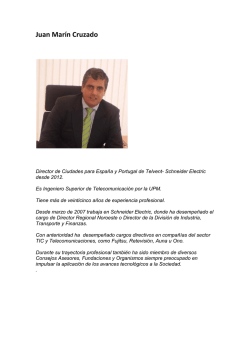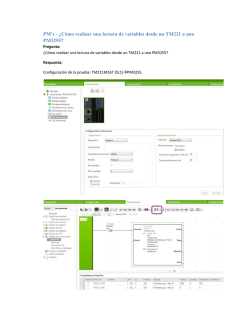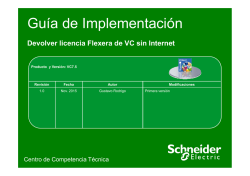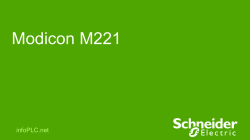Operativas con Tarjeta SD en M221 v1.0
Guía de Implementación M221 – Operativas con Tarjeta SD – Descarga de firmware y programa Producto y Versión: M221 v1.0 SGT SMS v2.0 M221 SMBP SoMachine Basic v1.1 Revisión Fecha Autor 1.0 07/2014 Marc Casanova Centro de Competencia Técnica Modificaciones Primera versión 1. Formato y tipo de tarjeta SD ● Schneider Electric recomienda siempre el uso de su tarjeta SD con referencia TMASD01. ● En cualquier caso la tarjeta SD siempre debe estar formateada en FAT ó FAT32. Para ello siga estos pasos: ● Introduzca la tarjeta SD en su PC (a través de la ranura que algunos ya incluyen o mediante un adaptador USB). ● Vaya en Windows a las unidades de disco de su PC. ● Formatee en FAT/FAT32 la unidad extraíble correspondiente a la Tarjeta SD introducida que aparecerá en su equipo. Schneider Electric - Centro Competencia Técnica- Marc Casanova 2 1. Formato y tipo de tarjeta SD Schneider Electric - Centro Competencia Técnica- Marc Casanova 3 1. Formato y tipo de tarjeta SD ● Características del slot SD de M221: ● Características de la tarjeta SD TMASD01: Schneider Electric - Centro Competencia Técnica- Marc Casanova 4 2. Introducir Tarjeta SD en M221 ● Ranura SD en los M221C: ● Ranura SD en los M221M: Schneider Electric - Centro Competencia Técnica- Marc Casanova 5 2. Introducir Tarjeta SD en M221 ● Antes de introducir la tarjeta en el PLC asegúrese de que no está protegida contra escritura: ● A continuación introducir la tarjeta como en cualquier ranura SD estándar (aparece un paso a paso detallado en la ayuda de SoMachine Basic y en los manuales de instalación de M221). Schneider Electric - Centro Competencia Técnica- Marc Casanova 6 2. Introducir Tarjeta SD en M221 ● Si la tarjeta está correctamente introducida y formateada se encenderá en verde el LED SD del M221: ● En caso contrario diagnostique el fallo según esta tabla: Schneider Electric - Centro Competencia Técnica- Marc Casanova 7 2. Introducir Tarjeta SD en M221 ● Si la tarjeta está correctamente introducida y formateada se encenderá en verde el LED SD del M221: ● En caso contrario diagnostique el fallo según esta tabla: Schneider Electric - Centro Competencia Técnica- Marc Casanova 8 3. Actualizar firmware desde Tarjeta SD ● Con la tarjeta formateada e introducida en el PC proceda a copiar los archivos de actualización del firmware en la carpeta raíz de la misma. Use siempre la versión de firmware preparada para trabajar con SD: Estos son los ficheros a mover a la SD. Es posible que se encuentren dentro de una subcarpeta del archivo descargado. Schneider Electric - Centro Competencia Técnica- Marc Casanova 9 3. Actualizar firmware desde Tarjeta SD ● A continuación extraiga de forma segura (opción de Windows) la tarjeta SD del PC (evita posibles pérdidas o corrupción de archivos). ● Pase el M221 a modo STOP y desconecte el cable USB. Quite alimentación del PLC. ● Inserte la tarjeta en la ranura del M221 y póngalo en tensión. Si el proceso es correcto el LED SD permanecerá en verde durante la descarga del firmware. ● Espere a que el LED SD se apague y quite la tarjeta. Schneider Electric - Centro Competencia Técnica- Marc Casanova 10 3. Actualizar firmware desde Tarjeta SD ● Debería observar el siguiente proceso: ● Puede comprobar si el PLC tiene la versión correcta consultando las %SW15 y %SW16 desde SoMachine Basic: En este caso la v1.1.3 Schneider Electric - Centro Competencia Técnica- Marc Casanova 11 3. Actualizar firmware desde Tarjeta SD ● También es posible comprobar la versión al conectar al PLC desde el propio software: Schneider Electric - Centro Competencia Técnica- Marc Casanova 12 4. Descarga programa desde Tarjeta SD ● El primer paso es tener una tarjeta SD vacía y con el formato correcto (ver primer apartado de esta guía). ● A continuación es necesario descargar en el M221 (sin tarjeta insertada) la aplicación que luego queremos tener en la tarjeta SD. Schneider Electric - Centro Competencia Técnica- Marc Casanova 13 4. Descarga programa desde Tarjeta SD ● Proceda a quitar tensión al PLC e inserte la tarjeta SD formateada en la ranura. ● Alimente el controlador. El programa se copiará automáticamente sobre la tarjeta SD. Durante el proceso el LED SD permanecerá encendido. ● Espere a que el LED SD se apague (como en la actualización del firmware). Extraiga la tarjeta SD. El controlador volverá al estado anterior a la operativa y con la lógica programada previamente en él. ● Ya puede usar su tarjeta SD en tantos M221 como quiera para volcar la aplicación guardada. Schneider Electric - Centro Competencia Técnica- Marc Casanova 14 4. Descarga programa desde Tarjeta SD ● Para descargar la aplicación en otro M221 inserte la tarjeta SD en el PLC sin tensión. ● Durante la descarga del programa el LED SD permanecerá encendido. ● Espere a que el LED SD se apague para extraer la tarjeta. Si no ha habido ningún error durante la descarga el LED ERR permanecerá también apagado. ● Para ejecutar el programa conecte desde SoMachine Basic o pase a STOP y luego a RUN el interruptor frontal del M221: Schneider Electric - Centro Competencia Técnica- Marc Casanova M221C M221M 15 Make the most of your energy www.schneiderelectric.es Schneider Electric - Centro Competencia Técnica- Marc Casanova 16
© Copyright 2024